
[2023 Respondido] ¿Cómo ejecutar aplicaciones de Android en PC con o sin emulador?

Con el aumento en el uso de dispositivos móviles, las personas de todo el mundo anhelan usar aplicaciones telefónicas en sus computadoras de escritorio. Convertir ciertos sitios web en aplicaciones Windows es posible, pero otras aplicaciones, como las herramientas de presupuesto y los programadores de redes sociales, pueden requerir que los desarrolladores hagan un trabajo adicional.
Si bien la mayoría de los jugadores usan teléfonos para jugar juegos móviles, nada genera un nuevo nivel de emoción como jugar juegos móviles en una pantalla más grande. Además, controlar sus programas móviles con un mouse y un teclado es mucho más práctico.
Afortunadamente, el uso de Internet es una bendición para los usuarios, ya que proporciona un software que les da el poder de operar Android aplicaciones en una PC sin ningún obstáculo. Con la ayuda de estas poderosas herramientas, administrar Android aplicaciones móviles desde una PC ahora es más simple que nunca con solo unos pocos clics de su mouse y teclado. Continúe leyendo para aprender a ejecutar aplicaciones Android en la PC.
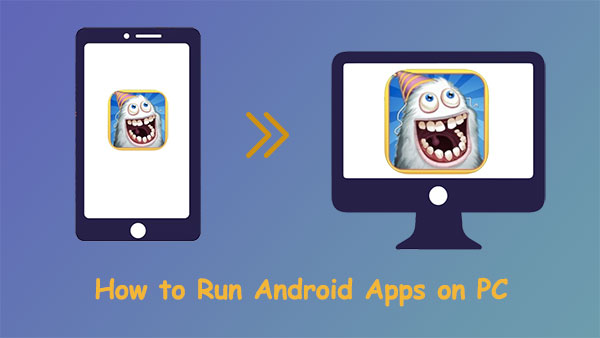
Las aplicaciones de duplicación son mucho más que simples herramientas para compartir videos. Estos programas nos dan el poder de controlar nuestros dispositivos móviles a través de computadoras, lo que permite a cualquier persona ejecutar sus aplicaciones Android en computadoras personales sin un emulador. Esto hace que las aplicaciones de duplicación sean increíblemente versátiles y potentes para todas las tareas digitales.
Si está buscando la mejor aplicación para ejecutar aplicaciones Android en la PC, Phone Mirror es la herramienta ideal. Es una maravillosa aplicación de duplicación de pantalla diseñada específicamente para teléfonos móviles iOS y Android para que los usuarios puedan acceder fácilmente a las aplicaciones en una pantalla más grande. Una de las mejores características de Phone Mirror es que ofrece una gran experiencia a cualquier usuario sin problemas de retraso. Además, si estás jugando un partido desde tu dispositivo Android en una PC, puedes grabar y guardar cada partido en un dispositivo a través de esta aplicación.
Características clave de Phone Mirror:
A continuación, se explica cómo ejecutar aplicaciones Android en una PC sin emulador usando Phone Mirror:
01Primero, descargue, luego instale Phone Mirror en la PC y ábralo. Elija la pestaña "Android Mirror".

02Elija "Conexión WiFi" si desea ejecutar sus aplicaciones Android en la PC de forma inalámbrica. A continuación, instala la aplicación de duplicación en tu teléfono Android y haz clic en "Detectar" para configurar la conexión.

03El programa ahora mostrará su pantalla Android en la PC. Y puede acceder a sus aplicaciones Android en el escritorio.

Leer más:
Las 7 mejores formas de duplicar iPhone a iPad fácilmente [Último tutorial]
La mejor aplicación de duplicación de pantalla para Android a PC
¿Cansado de perderte aplicaciones divertidas Android ? Con la virtualización y otras tecnologías modernas, ahora puede disfrutar de todas sus aplicaciones Android favoritas desde la comodidad de su computadora. Esto es posible a través de Android emulador en línea, una extensión de Chrome creada específicamente para ayudar a los usuarios a usar aplicaciones Android en la PC sin necesidad de un emulador.
Funciona como un emulador; sin embargo, no afecta a su PC de ninguna manera. No ralentizará el funcionamiento de la computadora, lo que le permitirá disfrutar de la funcionalidad completa de las aplicaciones móviles sin preocuparse por las limitaciones de hardware.
Debido a que es una extensión de Chrome, ejecuta Android aplicaciones en la PC sin problemas. Además, es fácil de usar e instalar. Por lo tanto, esta es una de las formas más fáciles de ejecutar aplicaciones Android en una PC con Windows 10 sin un emulador. Estos son los pasos a seguir:
Paso 1. La descarga del archivo APK de la app Olin Emulator.
Paso 2. Ahora toque el botón "Agregar a Chrome".

Paso 3. Verá el icono del emulador en línea en la esquina superior derecha de la pantalla.
Paso 4. Toque el ícono, luego presione "Ejecutar el emulador en línea".
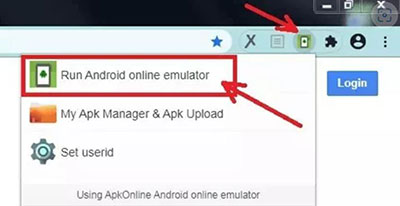
Paso 5. Ahora puede comenzar a usar la PC como su teléfono Android .
Leer más:
Cómo duplicar iPhone/iPad en Windows 10
¿Cómo controlar el iPhone con la pantalla rota sin esfuerzo? (6 formas comprobadas)
¿Está buscando la mejor manera de ejecutar aplicaciones Android en la PC? Echa un vistazo a Android-x86, un sistema operativo independiente que te permite usar aplicaciones Android en cualquier dispositivo que no sea un teléfono inteligente estándar. Desafortunadamente, no es compatible con dispositivos alimentados por chipset ARM.
Android-x86 le permite usar aplicaciones Android en una PC sin necesidad de emuladores. Su total compatibilidad con Bluetooth y WiFi lo hace aún más atractivo, lo que permite una conexión perfecta con otros dispositivos. Estos son los pasos a seguir:
Paso 1. En primer lugar, descargue el archivo Android-x86 iOS .
Paso 2. Transfiere los archivos a USB con una herramienta de flasheo Rufus.
Paso 3. Inserte el USB en el puerto de la PC y, a continuación, arranque el ordenador.
Paso 4. Inicie el menú de arranque, elija la unidad USB y presione "Enter".
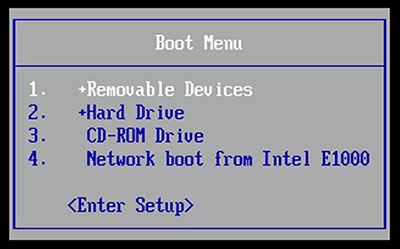
Paso 5. Finalmente, Android-x86 se instalará automáticamente en la PC.
También puede ejecutar aplicaciones Android en PC con Android emuladores. Estos emuladores de Android están hechos para brindar a los usuarios la capacidad de administrar sus dispositivos desde pantallas grandes (¿cómo administrar Android teléfonos en la computadora?). Solo tienes que descargar la aplicación en la PC desde Play Store y comenzar a usar las aplicaciones como desees.
Todos los emuladores Android que existen son poderosos, pero ninguno de ellos puede igualar las capacidades de BlueStacks. Es la mejor y más rápida aplicación para ejecutar aplicaciones de Android en la PC sin necesidad de que seas un experto en tecnología. BlueStacks es un emulador repleto de aplicaciones y juegos Android , pero sobresale cuando se juegan juegos móviles. Ofrece una gran cantidad de asignaciones para su mouse, por lo que puede ajustarlas para satisfacer sus necesidades.
¿Listo para experimentar Android aplicaciones en tu PC con Windows 10? Solo tienes que seguir estos pasos:
Paso 1. Navegue hasta BlueSatcks.com y descargue la última versión en la computadora.
Paso 2. Abra BlueStacks e inicie sesión con su cuenta de Google para comenzar.
Paso 3. Luego abra Bluestacks Play Store, busque la aplicación elegida e instálela. Se descargará dentro de la aplicación BlueStacks.
Paso 4. Todas las aplicaciones instaladas se pueden ver en la página de inicio de BlueStacks; Coge uno y empieza a usarlo.

MirrorTo es la solución ideal para aquellos que desean experimentar Android aplicaciones en una pantalla más grande. Su proceso de configuración ha sido diseñado tan fácil de usar que las personas novatas no tendrán problemas con él. Además, ya no tiene que gastar tiempo y energía descargando aplicaciones adicionales en su computadora, lo que le ahorra molestias.
Contrariamente a la creencia popular, la instalación y configuración de emuladores puede ser una verdadera pesadilla. Por ejemplo, la versión más reciente de BlueStacks requiere alrededor de 5 GB de espacio en su disco duro, lo que podría agotar enormemente los recursos de su CPU. Además, el empleo de este tipo de aplicaciones puede hacer que su PC funcione lentamente y sea propensa a retrasarse cuando juega un juego que requiere gráficos altos.
Es por eso que constantemente alentamos a los usuarios a contar con MirrorTo para administrar sus teléfonos inteligentes desde la computadora. Esta aplicación ofrece características sobresalientes y es increíblemente fácil de usar, lo que la convierte, sin duda, en una de las mejores maneras más efectivas de ejecutar aplicaciones de Android en la PC.
¿Se puede ejecutar Android aplicación en la PC? A partir de este artículo, podemos ver que hay varias formas de ejecutar aplicaciones Android en la PC fácilmente. Sin embargo, son bastante difíciles para empezar. La mejor y recomendada forma será utilizar el software Phone Mirror, la mejor aplicación de transmisión de pantalla que admite dispositivos iOS y Android .
Artículos relacionados:
Duplicar fácilmente la pantalla de Xiaomi en PC - Guía completa [Actualizado]
¿Cómo controlar hábilmente el iPhone desde la PC con / sin cable USB?
¿Cómo conectar el iPhone a Windows PC de 4 maneras sencillas? (Tutorial paso a paso)
5 formas de transmitir Android a Windows 10 [Guía paso a paso]
Los 6 mejores métodos para hacer una copia de seguridad de las fotos del iPhone de manera efectiva
¿Transferir contactos del iPhone a la computadora? [No te puedes perder]

 Espejo de pantalla
Espejo de pantalla
 [2023 Respondido] ¿Cómo ejecutar aplicaciones de Android en PC con o sin emulador?
[2023 Respondido] ¿Cómo ejecutar aplicaciones de Android en PC con o sin emulador?